Можно изменить порядок сортировки измерений и мер, чтобы данные отображались так, как необходимо вам.
В большинстве визуализаций на панели свойств есть раздел Сортировка, в котором можно поместить курсор на полосы для перетаскивания и перетащить измерение или меру, чтобы изменить порядок сортировки. В визуализациях без раздела сортировки тоже можно изменить порядок сортировки до некоторой степени.
На следующих снимках экрана основная сортировка выполняется по мере Gross Sales.
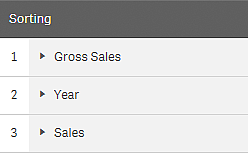
Линейчатая диаграмма с таким порядком сортировки будет выглядеть следующим образом.
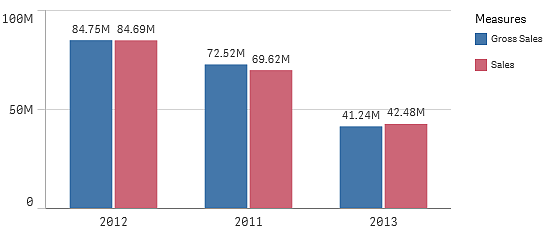
Поскольку существует две меры, Gross Sales и Sales, полосы сгруппированы по умолчанию. Мера Gross Sales будет представлена первой, поскольку она имеет приоритет сортировки 1. Если перетащить меру Sales наверх в разделе Сортировка, первая полоса будет Sales, а вторая полоса — Gross Sales.
Чтобы отсортировать по элементу Year, необходимо перетащить элемент Year наверх в разделе Сортировка. Линейчатая диаграмма будет обновлена и отсортирована по элементу Year.
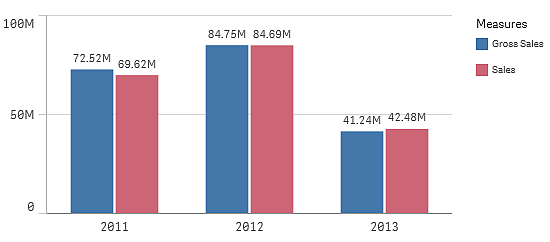
Сортировка в разделах измерений и мер
Хотя порядок сортировки в основном задается в разделе Сортировка, порядок сортировки также можно изменить на панели свойств в поле Данные в разделе Измерения и Меры. В разделе Измерения можно изменить порядок сортировки различных измерений путем их перетаскивания. В разделе Меры порядок сортировки тоже изменяется перетаскиванием мер. Наведите курсор на полосы перетаскивания и перетащите измерение или меру, чтобы изменить порядок. Изменения отражаются в визуализации.
Внутренняя сортировка
Помимо порядка сортировки измерений и мер можно изменить порядок внутренней сортировки в разделе Сортировка.
Щелкните имя измерения или меры, чтобы открыть параметры, и нажмите кнопку сортировки, чтобы перейти в сортировку Пользовательский. В следующей таблице показан порядок приоритета внутренней сортировки и параметры сортировки. Сортировка выполняется По возрастанию или По убыванию.
Параметры сортировки
- Сортировка по выражению (Введите выражение для сортировки. Доступно только для измерений.)
- Сортировка по численным значениям
- Сортировка по алфавиту
Кроме того, можно выполнить сортировку по порядку загрузки, включив параметр Пользовательский и отменив выбор всех параметров сортировки.
Если для поля настроен пользовательский порядок, этот порядок будет переопределять выбранный порядок внутренней сортировки в разделе Сортировка.
Для получения дополнительной информации см. Настройка последовательности значений измерения.
Сортировка по умолчанию
По умолчанию измерения и меры сортируются в порядке добавления, последний добавленный элемент будет последним в списке. Каждое измерение сортируется внутри тем способом, который наиболее употребим для этого типа данных. Числа сортируются по численным значениям по возрастанию. Текст сортируется в алфавитном порядке по возрастанию.
| Визуализация | Описание |
|---|---|
| Линейчатая диаграмма |
По умолчанию линейчатая диаграмма с одной мерой и одним измерением представлена вертикальными полосами, сортируемыми по убыванию по мере. Если измерение имеет меньше 10 значений, сортировка выполняется по измерению в алфавитном порядке. |
| Блочная диаграмма | По умолчанию блочная диаграмма сортируется по осевой линии. Также можно сортировать по первому «усу», началу блока, концу блока или последнему «усу». |
| Комбинированная диаграмма | Сортировка выполняется по первому добавленному элементу, будь то измерение или мера. |
| График распределения | По умолчанию график распределения сортируется по внешнему измерению. |
| Фильтр |
По умолчанию данные в фильтрах представлены по возрастанию. |
| Датчик |
Датчик использует только единичное значение меры, первое в разделе Меры. |
| Гистограмма | В гистограмме раздел сортировки отсутствует. |
| Ключевой показатель эффективности | По умолчанию первая добавленная мера становится основным значением. |
| Линейный график |
По умолчанию линейный график сортируется по измерению. |
| Карта | Слой карты может иметь только одно измерение. Сортировка служит для определения порядка добавления на карту точек или областей. |
| Круговая диаграмма |
Круговая диаграмма использует одну меру и одно измерение. По умолчанию круговая диаграмма сортируется по мере по убыванию. |
| Точечная диаграмма |
Точечная диаграмма не имеет раздела сортировки, но порядок мер определяет, где они используются. Первая мера используется на оси X, вторая мера на оси Y, а третья (дополнительная) мера используется для определения размера пузырей (используются для установки цвета в больших наборах данных) в точечной диаграмме. В точечной диаграмме может быть только одно измерение. |
| Таблица |
По умолчанию столбец представляет измерения и меры в порядке их добавления. Порядок сортировки строк: по умолчанию таблица сортируется по возрастанию по первому измерению или мере в разделе Сортировка. Порядок сортировки можно временно изменить, щелкнув заголовок строки, по которой необходимо выполнить сортировку. Один щелчок — сортировка по возрастанию, два щелчка — сортировка по убыванию. |
| Текст и изображение |
Визуализация текста и изображения не имеет раздела сортировки, но изменить порядок сортировки в визуализации можно путем перетаскивания маркеров мер. |
| Карта дерева |
В карте дерева раздел сортировки отсутствует. Сортировка выполняется автоматически по размеру меры. |
